Fix: Legend of Zelda Tears of the Kingdom Probleem met stotteren en bevriezen in Switch
Gemengde Berichten / / May 24, 2023
The Legend of Zelda: Tranen van het Koninkrijk is een onlangs gelanceerde actie-avontuur-videogame uit 2023 van Nintendo, alleen voor de Nintendo Switch. Dit is een episch avontuur en een vervolg op de Legend of Zelda: Breath of the Wild-titel waar spelers zullen hebben om hun eigen pad te bepalen door hun in-game reis voort te zetten en rond mysterieuze eilanden in de lucht te zweven. Hoewel de game zoveel waardering krijgt, is Legends of Zelda Tears of the Kingdom stotteren en bevriezing probleem in Nintendo-schakelaar is een grote zorg.
Als u nu ook een van de slachtoffers bent die een dergelijk probleem tegenkomt, volg dan deze gids voor probleemoplossing om het probleem op te lossen. Aangezien Legends of Zelda: Tears of the Kingdom spelers in staat stelt om in een open-wereldomgeving te komen, is de kans groot dat er prestatieproblemen optreden vanwege de verouderde Nintendo Switch-hardware. Hoewel er geen verbluffende instellingen beschikbaar zijn in de Legends of Zelda Tears of the Kingdom, zijn er enkele aanpassingen of tweaks die je kunnen helpen.
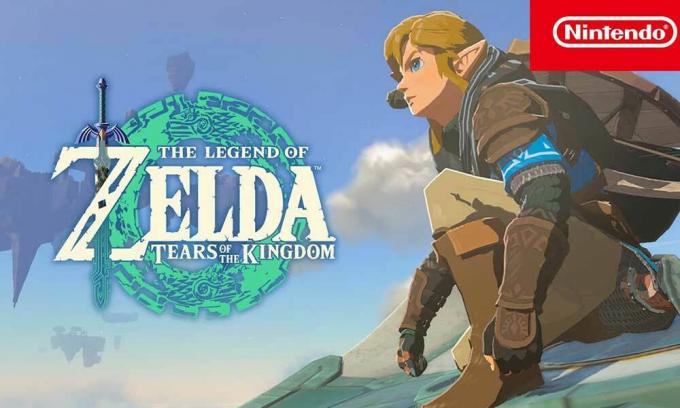
Pagina-inhoud
-
Fix: Legend of Zelda Tears of the Kingdom Probleem met stotteren en bevriezen in Switch
- 1. Start het spel opnieuw op
- 2. Start de Nintendo Switch opnieuw op
- 3. Controleer op spelupdates
- 4. Werk de systeemfirmware bij
- 5. Wis het cachegeheugen
- 6. Controleer op vrije opslagruimte
- 7. Probeer het spel te spelen in de gedockte modus
- 8. Controleer de internetverbinding
- 9. Probeer het spel in de vliegtuigmodus te spelen
- 10. Gebruik een MicroSD-kaart van een hogere klasse
- 11. Vermijd oververhitting
- 12. Probeer de resolutie te verlagen in Dock-modus
Fix: Legend of Zelda Tears of the Kingdom Probleem met stotteren en bevriezen in Switch
De kans is groot dat er verschillende mogelijke redenen van toepassing zijn achter het probleem met het stotteren of bevriezen van het spel in het Nintendo Switch-systeem. Het omvat het spelen van de game in de handheld-modus, een trage internetverbinding, een verouderde game versie, onvoldoende opslagruimte, langzamere MicroSD-kaartsnelheid, probleem met oververhitting van de Nintendo Switch, en meer. Gelukkig hebben we hier een aantal mogelijke oplossingen met u gedeeld die dit probleem gemakkelijk kunnen oplossen. Dus, zonder verder oponthoud, laten we erop ingaan.
1. Start het spel opnieuw op
Allereerst moet je proberen de Legend of Zelda Tears of the Kingdom-game opnieuw op te starten op het Nintendo Switch-systeem om er zeker van te zijn dat er geen bevriezen of stotterprobleem dan ook. Soms kan een tijdelijke storing met de applicatie u veel zorgen baren.
2. Start de Nintendo Switch opnieuw op
Het tweede dat u moet doen, is uw Nintendo Switch-console opnieuw opstarten om het tijdelijke probleem met de glitch of cachegegevens te vernieuwen. Meestal helpt het herstarten van het apparaatsysteem je om problemen met het starten van games of stotteren veel op te lossen. Om dit te doen:
- Houd ingedrukt de Aanknop ongeveer drie seconden op de console om het apparaat in te schakelen.
- Ga naar het Power-menu en selecteer Herstarten uit het vervolgkeuzemenu.
3. Controleer op spelupdates
U kunt proberen te controleren op game-updates en vervolgens de update op de console te installeren. Een verouderde game-patchversie kan verschillende problemen of bugs bevatten die problemen kunnen veroorzaken bij het starten van games. Houd er rekening mee dat je Nintendo Switch online is en dat de internetverbinding goed werkt. Om dat te doen:
- Ga naar de thuis scherm van je Nintendo Switch.
- Selecteer de Legende van Zelda: Tranen van het Koninkrijk spel.
- Raak de juiste controller aan Plus-knop.
- Selecteer nu Software-update uit het vervolgkeuzemenu dat verschijnt.
- Kiezen Internet als bron gebruiken en ga verder.
- Wacht tot het updateproces is voltooid.
- Als je klaar bent, moet je de Nintendo Switch-console opnieuw opstarten.
4. Werk de systeemfirmware bij
Soms kan je Nintendo Switch-systeemsoftware ook meerdere problemen veroorzaken met het starten van games en de gameplay-ervaring omdat het systeem verouderd raakt. Als je het systeem op je console de afgelopen maanden of langer niet hebt bijgewerkt, is het tijd om te controleren op openstaande updates en de update naar de nieuwste versie te installeren. Om dit te doen:
- Zorg ervoor dat het Nintendo Switch-systeem voldoende is opgeladen om updates te installeren.
- Ga naar de HOME-menu op je Nintendo Switch.
- Selecteer Systeem instellingen > Scroll een beetje naar beneden en selecteer Systeem.
- Selecteer nu Systeem updateen het systeemupdateproces wordt gestart.
- Tijdens het proces voert het systeem eerst een controle uit om te bepalen of er een nieuwe systeemupdate beschikbaar is of niet.
- Als er een nieuwe update beschikbaar is, begint het systeem deze automatisch te downloaden en te installeren.
- Zorg ervoor dat u wacht tot het updateproces is voltooid en dat u het apparaat opnieuw kunt opstarten.
5. Wis het cachegeheugen
Als de bovenstaande methoden het probleem niet hebben opgelost, moet u het cachegeheugen van het systeem van uw console wissen door de onderstaande stappen te volgen. Om dit te doen:
- Navigeer naar de Nintendo Switch Home-menu.
- Selecteer nu Systeem instellingen uit het vervolgkeuzemenu.
- Kies een Systeem > Selecteer Opmaak opties uit het vervolgkeuzemenu.
- Selecteer vervolgens de optie om Verwijder alle inhoud en instellingen vanuit het menu van uw browser.
- Wis de cache voor de geselecteerde gebruiker en volg de instructies op het scherm om verder te gaan.
- Controleer ten slotte of het probleem is opgelost of niet.
6. Controleer op vrije opslagruimte
Je moet controleren op de gratis opslagruimte op je Nintendo Switch om er zeker van te zijn dat de opslagruimte bijna op is of niet. Soms kan een lage opslagruimte uiteindelijk meerdere problemen of conflicten veroorzaken om de applicatie correct uit te voeren.
7. Probeer het spel te spelen in de gedockte modus
Soms kan het spelen van de game in de gedockte modus ook nuttig zijn om het probleem van stotteren of vastlopen op het Nintendo Switch-systeem op te lossen. Welnu, de Docked-modus biedt in feite een consistente stroomtoevoer naar je Nintendo Switch, waardoor wordt voorkomen dat de batterij leegraakt. U kunt proberen dit te doen.
8. Controleer de internetverbinding
Probeer ook de internetverbinding aan uw kant te controleren om er zeker van te zijn dat er geen probleem is met een slecht of onstabiel netwerk. Als de internetverbinding niet goed werkt, zorg er dan voor dat u het bekabelde netwerk overschakelt naar draadloos of vice versa. Anders kunt u proberen de power cycle-methode uit te voeren op een Wi-Fi-router om de connectiviteit te vernieuwen.
9. Probeer het spel in de vliegtuigmodus te spelen
Je kunt de game ook in de vliegtuigmodus spelen op je Nintendo Switch via Systeeminstellingen > Vliegtuigmodus om ervoor te zorgen dat de game goed werkt zonder de langzamere internetverbinding te verstoren. Zoals sommige van de Legends of Zelda Tears of the Kingdom-spelers al hebben gemeld dat ze het bevriezen van het spel hebben verholpen door deze methode te volgen.
10. Gebruik een MicroSD-kaart van een hogere klasse
Zorg ervoor dat je een hogere klasse MicroSD-kaart in je Nintendo Switch gebruikt voor betere spelprestaties. We richten ons over het algemeen niet op de snelheidsklasse en kijken alleen naar de verhouding prijs/opslagruimte, afgezien van de merkwaarde. Maar ook de classificatie zou een belangrijke factor moeten zijn.
11. Vermijd oververhitting
Je kunt ook proberen oververhittingsproblemen in je Nintendo Switch-systeem te voorkomen om prestatieverlies of stotterproblemen met de gameplay te verminderen. Sommige gebruikers hebben beweerd dat het consequent een paar uur gebruiken van hun Nintendo Switch uiteindelijk de algehele prestaties verminderde. Terwijl het gebruik van de Nintendo Switch in een hete, vochtige omgeving ook problemen met oververhitting kan veroorzaken.
12. Probeer de resolutie te verlagen in Dock-modus
Last but not least kun je proberen de schermresolutie in de gedockte modus op je Nintendo Switch te verlagen om er zeker van te zijn dat er geen haperingen of bevriezingsproblemen zijn. Om dit te doen:
- Aanzetten je Nintendo Switch > Selecteer in de startscherminterface Systeem instellingen.
- Ga naar TV-uitvoer > Blader door de menu-opties.
- Zoek vervolgens de 'TV-uitgang' sectie > Selecteren TV-resolutie.
- Pas de... aan Schermresolutie > Nadat u de optie TV-resolutie hebt geselecteerd, schakelt u de resolutie naar 720p (HD).
- Bevestig ten slotte de instellingen en start de Nintendo Switch opnieuw op.
Dat is het, jongens. We gaan ervan uit dat deze gids nuttig voor u was. Voor verdere vragen kunt u hieronder reageren.



![Download J330FXXU3CTB2: Patch van februari 2020 voor Galaxy J3 [Europa]](/f/e5dfcc42cc24c68cebf0bb03925d717f.jpg?width=288&height=384)